Microsoft อธิบายว่าทำไมหน้าเว็บ Edge เดียวจึงส่งผลให้มีกระบวนการ Windows มากมาย
4 นาที. อ่าน
อัปเดตเมื่อวันที่
อ่านหน้าการเปิดเผยข้อมูลของเราเพื่อดูว่าคุณจะช่วย MSPoweruser รักษาทีมบรรณาธิการได้อย่างไร อ่านเพิ่มเติม
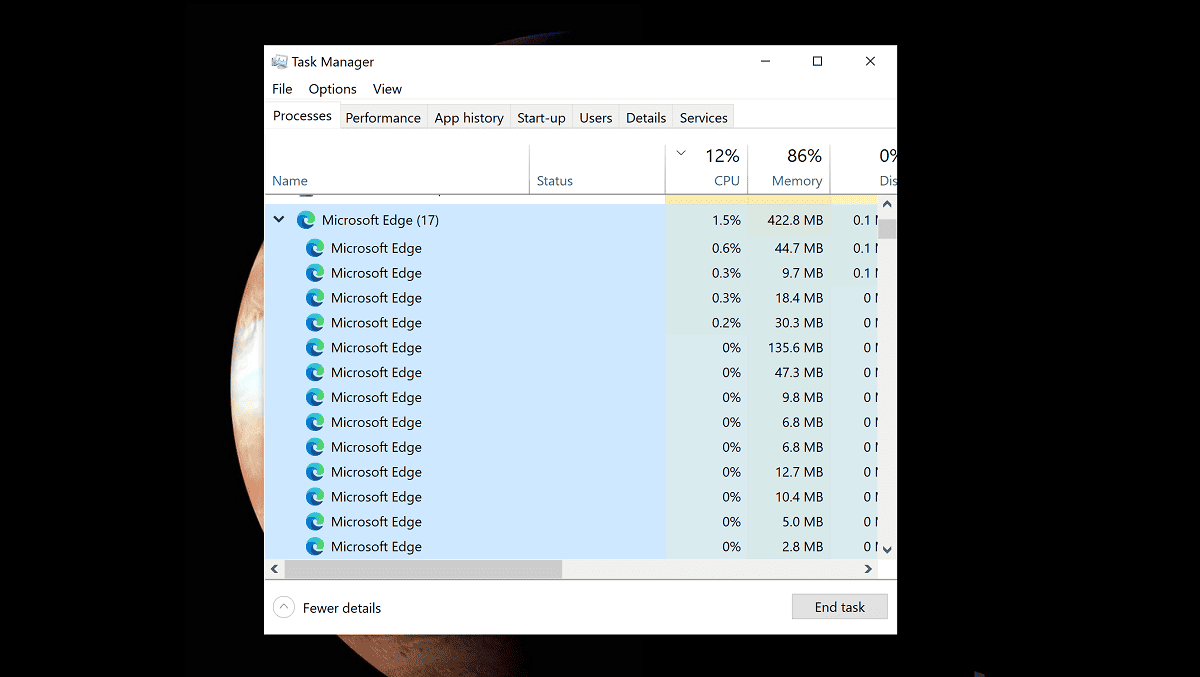
เบราว์เซอร์เป็นจุดโฟกัสของการใช้พีซีของเราในทุกวันนี้ และหากคุณเคยเปิด Windows 10 Task Manager ขึ้นมา คุณจะได้รับการอภัยให้คิดว่าพวกเขาเข้าควบคุมพีซีของคุณ เนื่องจากตัวจัดการงานจะถูกครอบงำด้วยกระบวนการของเว็บเบราว์เซอร์จำนวนมาก .
ในบล็อกโพสต์ล่าสุด Microsoft อธิบายอย่างชัดเจนว่าเหตุใดหน้าเว็บหนึ่งจึงสามารถส่งผลให้เกิดกระบวนการ Windows จำนวนมากได้
พวกเขาสังเกตว่าเบราว์เซอร์สมัยใหม่สร้างขึ้นโดยใช้สถาปัตยกรรมแบบหลายกระบวนการซึ่งหมายความว่าเบราว์เซอร์จะแยกออกเป็นกระบวนการต่างๆ
- กระบวนการเบราว์เซอร์: นี่เป็นกระบวนการหลัก ซึ่งช่วยจัดการหน้าต่างและแท็บ และควบคุมเฟรมของเบราว์เซอร์ เช่น แถบที่อยู่เว็บ และปุ่มไปข้างหน้าและย้อนกลับ นอกจากนี้ยังกำหนดเส้นทางการเข้าถึงแบบมีสิทธิพิเศษไปยังกระบวนการยูทิลิตี้ เช่น คำขอเครือข่ายและการเข้าถึงไฟล์
- กระบวนการ Renderer: สิ่งเหล่านี้ควบคุมวิธีแสดงผลเว็บไซต์ในแท็บโดยเรียกใช้โค้ดที่เว็บไซต์ให้มา พวกเขาจัดการ HTML (Hypertext Markup Language), CSS (Cascading Style Sheets), JavaScript, รูปภาพและอื่น ๆ การใช้ทรัพยากรของแต่ละกระบวนการ renderer จะแตกต่างกันไปขึ้นอยู่กับเนื้อหาที่โฮสต์
- กระบวนการ GPU: กระบวนการนี้รับผิดชอบในการสื่อสารกับ GPU (หน่วยประมวลผลกราฟิก) และจัดการงาน GPU ทั้งหมด GPU เป็นฮาร์ดแวร์ชิ้นหนึ่งที่ทำการคำนวณเกี่ยวกับกราฟิกได้อย่างรวดเร็วและส่งเอาต์พุตไปยังจอภาพเพื่อแสดงผล เบราว์เซอร์สมัยใหม่ใช้ GPU เพื่อแสดงผลหน้าเว็บอย่างรวดเร็ว
- กระบวนการยูทิลิตี้: การเล่นเสียงบริการเครือข่ายการจับภาพวิดีโอการถอดรหัสข้อมูลและตัวจัดการคอลเลกชันทั้งหมดได้รับการจัดการโดยกระบวนการเหล่านี้เพื่อให้ Microsoft Edge สามารถควบคุมและตรวจสอบการเข้าถึงทรัพยากรเหล่านี้และประสานการใช้ทรัพยากรระบบทั่วโลก
- กระบวนการปลั๊กอินและกระบวนการขยาย: กระบวนการปลั๊กอินประกอบด้วยปลั๊กอินที่ใช้งานอยู่เช่น Adobe Flash และกระบวนการส่วนขยายมีส่วนขยายที่ใช้งานอยู่ แต่ละกระบวนการจะรันโค้ดที่ปลั๊กอินหรือส่วนขยายให้มา การใช้ทรัพยากรของแต่ละกระบวนการแตกต่างกันไปขึ้นอยู่กับรหัสที่ให้มา แต่ละกระบวนการยังมีโค้ดที่อนุญาตให้ปลั๊กอินหรือส่วนขยายสื่อสารกับเบราว์เซอร์และกระบวนการแสดงผล
- กระบวนการจัดการ Crashpad: สิ่งนี้ติดตามความสมบูรณ์ของกระบวนการต่างๆใน Microsoft Edge หาก Microsoft Edge ขัดข้องกระบวนการนี้จะช่วยให้เบราว์เซอร์จับภาพและส่งรายงานข้อขัดข้องไปยังเซิร์ฟเวอร์ของ Microsoft Microsoft ใช้รายงานข้อขัดข้องเหล่านี้เพื่อค้นหาและแก้ไขข้อขัดข้อง
แม้แต่องค์ประกอบที่แตกต่างกันในหน้าเว็บเดียวกันก็อาจมีกระบวนการของตนเอง ด้วยเหตุผลด้านความน่าเชื่อถือและความปลอดภัย หากมัลแวร์ใช้ประโยชน์จากจุดอ่อนด้านความปลอดภัยในกระบวนการเรนเดอร์อย่างใดอย่างหนึ่ง ก็จะเป็นการยากสำหรับมัลแวร์ที่จะหลีกเลี่ยงกระบวนการนั้นและส่งผลกระทบต่อกระบวนการอื่น
Microsoft อธิบายข้อดีเหล่านี้ดังนี้:
ความปลอดภัยขั้นสูง:
กระบวนการแสดงผลเป็นกระบวนการที่มีแนวโน้มที่จะถูกโจมตีมากที่สุดเนื่องจากเป็นกระบวนการที่โต้ตอบกับเว็บไซต์ กระบวนการนี้มีสิทธิ์ต่ำและ จำกัด การเข้าถึงระบบปฏิบัติการอย่างมากดังนั้นหากมัลแวร์เข้าควบคุมกระบวนการดังกล่าวก็จะไม่สามารถควบคุมเครื่องได้ การสื่อสารระหว่างกระบวนการเรนเดอร์และกระบวนการเบราว์เซอร์มีขอบเขต จำกัด และได้รับการป้องกัน ยากที่มัลแวร์จะใช้ประโยชน์จากสิ่งนี้เพื่อใช้ประโยชน์จากกระบวนการเบราว์เซอร์
นอกจากนี้ การแยกกระบวนการ ป้องกันไม่ให้กระบวนการหนึ่งเข้าถึงหน่วยความจำของกระบวนการอื่นซึ่งจะช่วยเพิ่มความปลอดภัยของเบราว์เซอร์ด้วย ตัวอย่างเช่นสมมติว่าคุณกำลังซื้อเสื้อออนไลน์และมีโฆษณาบนไซต์ ไซต์ที่คุณอยู่ต้องการเข้าถึงข้อมูลบัตรเครดิตของคุณเพื่อทำธุรกรรมให้เสร็จสมบูรณ์ อย่างไรก็ตามโฆษณาไม่จำเป็นต้องเข้าถึงข้อมูลนี้ โฆษณาอยู่ในกระบวนการของตนเองดังนั้นแม้ว่าโฆษณาจะถูกบุกรุก แต่ก็ไม่สามารถเข้าถึงข้อมูลที่ละเอียดอ่อนของคุณได้โดยง่าย
ความเชื่อถือได้
หากเกิดข้อขัดข้องบนหน้าเว็บเว็บแอปส่วนขยายหรือปลั๊กอินเฉพาะกระบวนการที่ประสบกับข้อขัดข้องเท่านั้นที่จะได้รับผลกระทบปรับปรุงความน่าเชื่อถือของเบราว์เซอร์ ส่วนที่เหลือของเบราว์เซอร์รวมถึงแท็บอื่น ๆ ส่วนใหญ่จะยังคงเสถียร
ความรับผิดชอบต่อทรัพยากร
การแยกแต่ละกระบวนการทำให้ง่ายต่อการดูในตัวจัดการงานว่ากระบวนการใดใช้ทรัพยากรมากที่สุดและให้ข้อมูลเกี่ยวกับสิ่งที่เอื้อต่อการใช้ทรัพยากร Microsoft Edge ใช้ทรัพยากรมากที่สุดหรือเป็นเว็บไซต์ส่วนขยายหรือปลั๊กอิน? คุณยังสามารถดูข้อมูลนี้ได้ในตัวจัดการงานภายในของ Microsoft Edge ซึ่งคุณสามารถเปิดได้โดยกด Shift + Esc ขณะอยู่ใน Microsoft Edge หรือไปที่มุมบนสุดของเบราว์เซอร์แล้วเลือก การตั้งค่าและอื่น ๆ (…) > เครื่องมือเพิ่มเติม > ตัวจัดการงานเบราว์เซอร์.
ผู้อ่านสามารถศึกษาข้อมูลเพิ่มเติม ที่ Microsoft ที่นี่










ฟอรั่มผู้ใช้
ข้อความ 0